この記事では、修正方法を説明します でWindows10または8の場合PCをリセット エラーが発生したときに問題が発生しました。このエラーは、Windows10をデフォルトの状態にリセットしようとしたときに発生する可能性があります。トピックに関連する基本的な情報を紹介し、問題の解決策を提供します。
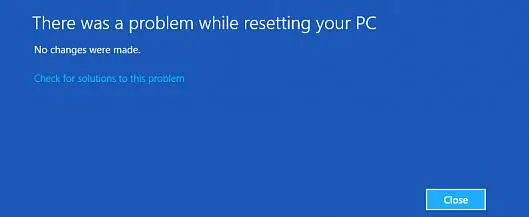
Windows10でPCエラーをリセットする際の問題は何ですか
システムの起動時に問題が発生すると、Windowsは最初に「自動修復ウィザード、次に、試してみてください自動車修理質問。ただし、失敗した場合は、写新或リセットするシステム。更新またはリセットの失敗やスタックの問題がひどいエラーメッセージとともに発生すると、状況は非常に厄介になります。
更新しようとすると、次のエラーメッセージが表示されます。「PCをリフレッシュするとき現れる質問。変更はありません。 「」
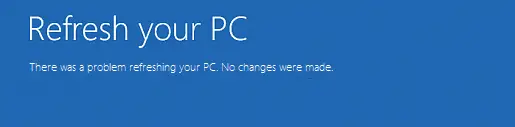
また、「リセット」機能を使用したい場合は、以下のエラーメッセージが表示されます。「PCをリセットする表示される問題。 「」
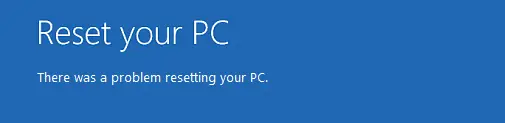
Microsoftの関係者は、これはWindows 10のバグが原因であると認め、Windowsでこの問題が発生する可能性のある条件を提供しました。条件は次のとおりです。
- お使いのPCにはWindows10がプリインストールされており、Windows7またはWindows8.1のアップグレードではありません。
- PCメーカーは、プリインストールされたアプリケーションに必要なディスク容量を削減するために圧縮を有効にしています。
- Windows10の「リカバリドライブの作成」機能を使用してUSBリカバリドライブを作成しました。
- PCをUSBリカバリドライブで起動し、[トラブルシューティング]> [このPCをリセット]> [すべて消去]を選択します。
診断と原因
イベントビューアありませんでこのエラーに関連する消息。プロセスは私たちにいくつかの良い重要なメッセージを残しましたが。非表示のフォルダーまたはランタイムの表示を有効にする dir c: /a:sh、あなたは見ることができるようになります$SysReset でOSドライブルートディレクトリに作成的 フォルダ。このフォルダには、特に役立つ可能性のあるログファイルがいくつかあります。C:$SysResetLogsSetupact.logこのファイルを読んで、問題がどこにあるかを確認してください。
エラーは通常、回復イメージのバージョンがないか、サポートされていません。互換性の問題やマルウェアなど、他の理由がある可能性があります。ただし、原因を心配する必要はなく、今すぐ解決策に直接進む必要はありません。
リセットPCエラーを修正する方法
ここにあります3つの試行と作業方法対処するには「コンピューターのリセットに問題があります」数分以内にエラーが発生します。これらの方法を適用するために特別なスキルは必要ありません。各方法については、以下で説明するステップバイステップガイドに従ってください。
1.コマンドプロンプトを使用します
コマンドプロンプトを使用してシステムファイルを確認することは、このひどいエラーを修正するための良い選択です。以下の手順に従ってください。
ステップ1:まず第一にから"始める"メニューでクリック "電源"ボタン。次に、保持しながらシフト キーを押しながらクリック 再起動。
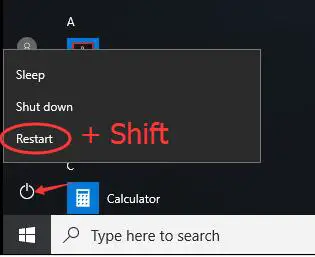
ステップ2:次に、以下のパスに従ってください:クリック トラブルシューティング > 高度なオプション > コマンド・プロンプト。
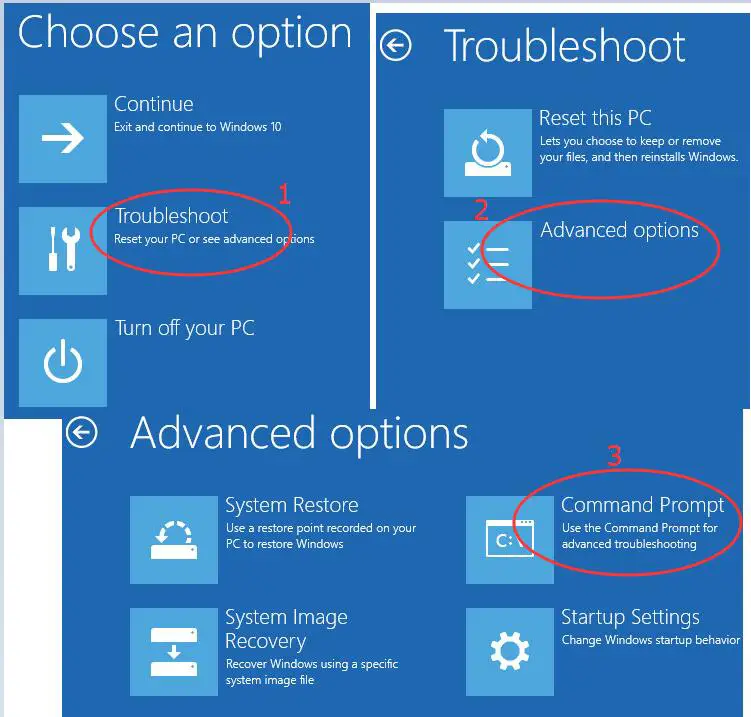
ステップ3:次に、管理者アカウントそして入力しますパスワード(以前に設定したことがある場合)。次に、をクリックします 続ける 継続する。
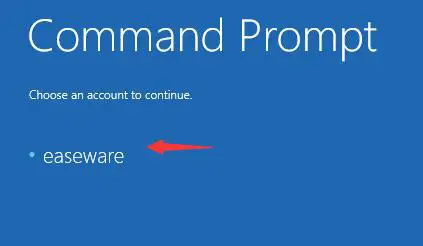
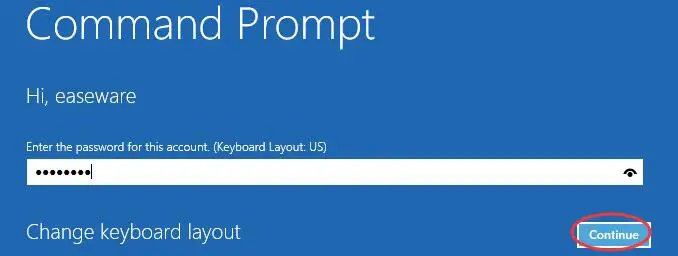
ステップ4:開ける「コマンド・プロンプト"ウィンドウの後に、ウィンドウに次のコマンドを入力し、 各コマンドの後に押すキーを入力してください :
cd %windir%system32config
レンシステムsystem.001
ren software software.001

ステップ5: これを行った後、コマンドプロンプトウィンドウを閉じます。あなたはに戻されます起動オプションページ。クリックするだけ 続ける Windows10を起動します。
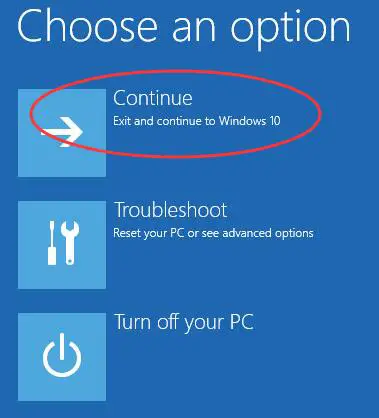
ステップ6:すぐに試すリセットするあなたのPC。
これで、問題なくPCをリセットできます。ただし、問題が解決しない場合は、次の方法に進んでください。
2.リカバリUSBを使用する
コマンドプロンプトでエラーを解決できない場合は、RecoveryUSBを使用してコンピューターを回復できます。以下の手順に従ってください。
ステップ1:まず、空のUSBフラッシュドライブを配置します(使用をお勧めします16GBまたは32GB)PCを接続します。
ステップ2:现在、スタートメニューの検索バーからタイプ リカバリードライブ 。それから結果リストからクリック " リカバリドライブを作成する 「。ユーザーアカウント制御によってプロンプトが表示されたら、クリック " はい" 。
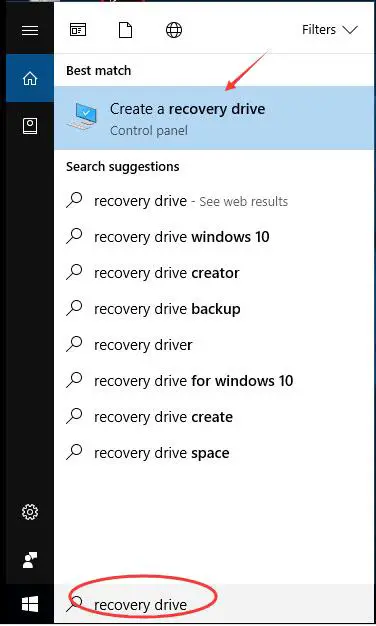
ステップ3: ドライブからPCを復元すると、現在のすべてのファイルとアプリケーションが削除されるため、このステップでは、あなたは選ぶべきです「システムファイルをリカバリドライブにバックアップする」 ダニ、 データをバックアップします。次に、をクリックします 下一步。

ステップ4:今あなたを選択してくださいUSBドライブそしてクリック 下一步。
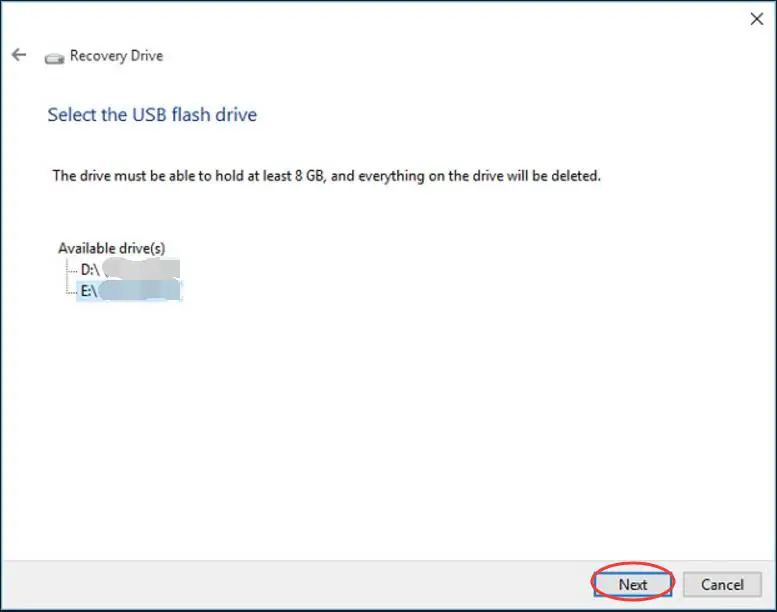
ステップ5:次にクリックします作成リカバリドライブを作成します。プロセスが完了したら、[完了]をクリックします。
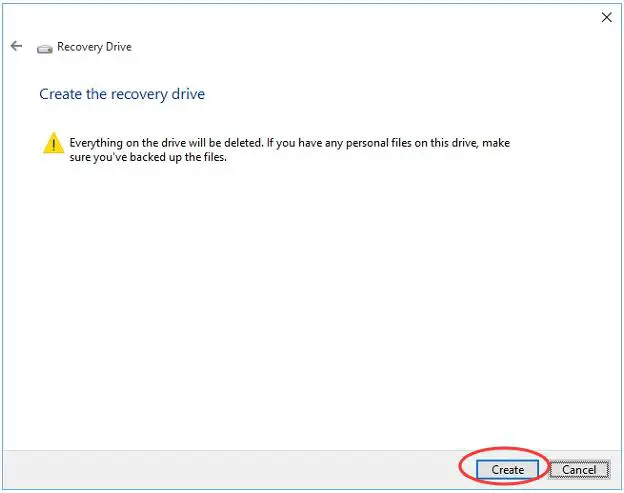
ステップ6:次に、Windows10を再起動します。たとえば、特定のキーを押します F12 または、起動オプションページに入るためにPCによって提案されたその他のキー。USBリカバリドライブからの起動を選択し続けます。
ステップ7:最後に、「 ドライブから回復する」 、画面の指示に従ってください。
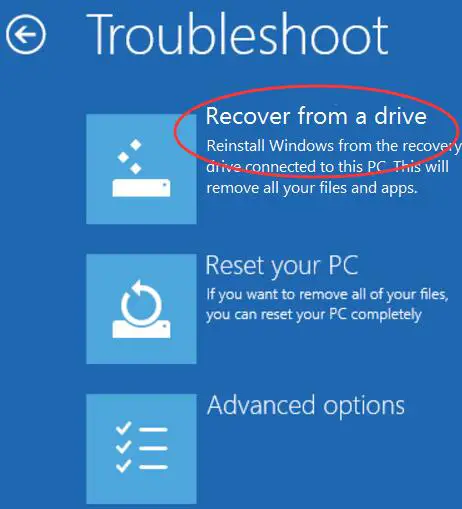
3.Windowsをクリーンインストールします
問題を解決していない場合は、Windowsのクリーンインストールを検討する必要があります。以下の手順に従ってください。
ステップ1:インサートWindowsインストールメディア設備と起動パソコン。
ステップ2:今プレス鍵インストールメディアから(起動するため)USBまたはDVDと格式化ドライブ。それから画面に表示される指示に従ってください再インストールウィンドウズ。
この方法は間違いなく解決できます。PCからPCWindows10エラーをリセットします。
結論
さて、「PCのリセットに問題がありました」重大なエラーになっています。これらは問題を解く的3つの最良の方法。使用するなど、機能する可能性のある他の方法がいくつかありますDISM、SFC、システムの復元待って。また、訪問することができますトピックに関連Microsoft官方糸。このトピックに関する質問、提案、質問がある場合は、お気軽に下の"コメント"パート進行中評論。私があなたがコンピュータの故障の解決策を見つけるのを手伝うことができることを願っています。




